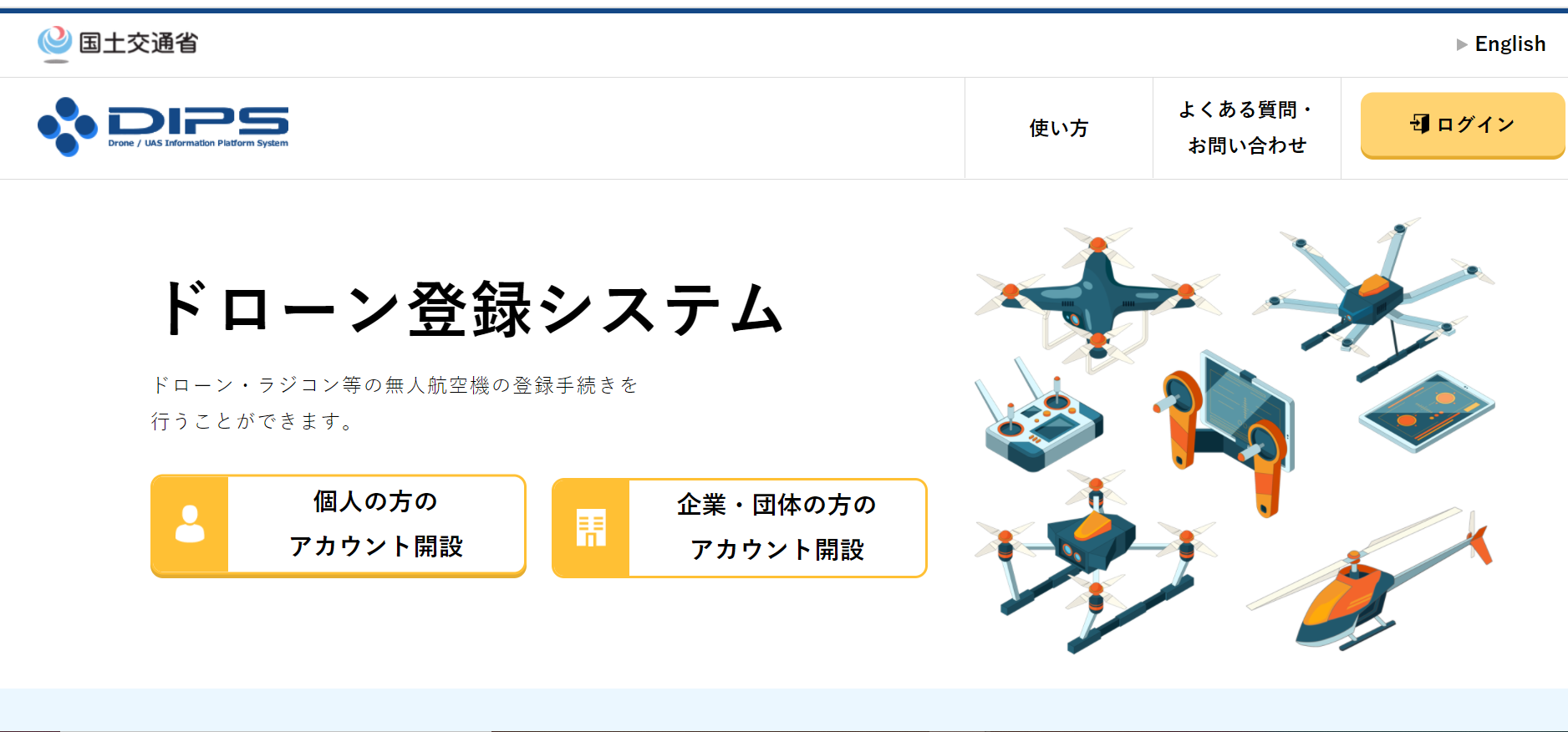2022年6月20日より、機体重量100gを超える無人航空機(ドローン)の機体登録が義務化となりました。機体登録制度の詳細につきましては、「無人航空機(ドローン)登録制度」をご覧ください。
前回は、「ドローン登録システム上での譲渡側からの機体譲渡手続の方法」についてご説明しました。
今回は、「ドローン登録システム上での譲渡された機体の受取の方法」についてご説明します。
譲渡された機体の受け取りに必要なもの
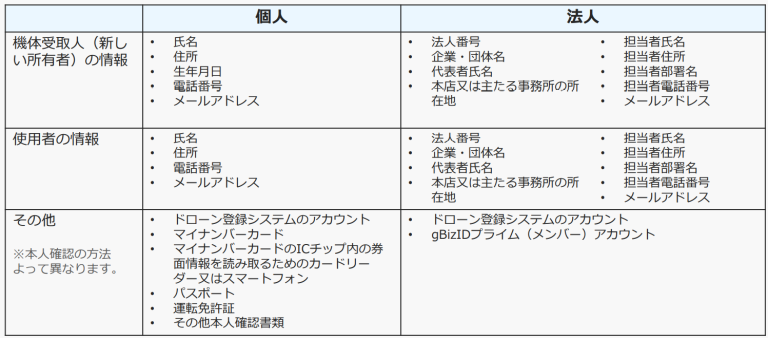
手続きに必要なものは、個人や法人、手続内容、本人確認方法によって異なりますので、ご注意ください。
ドローン登録システムへログイン
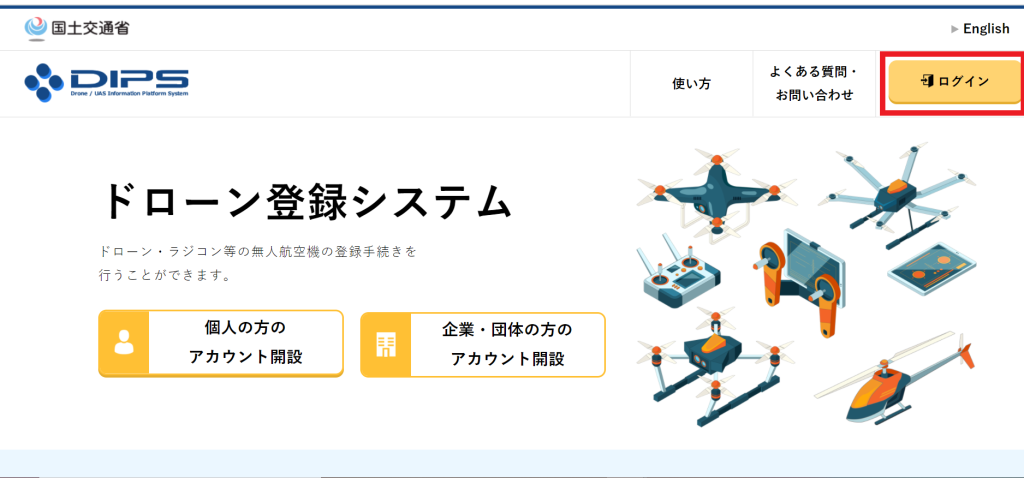
トップページの右上の「ログイン」ボタンをクリックし、ログイン画面に進みます。
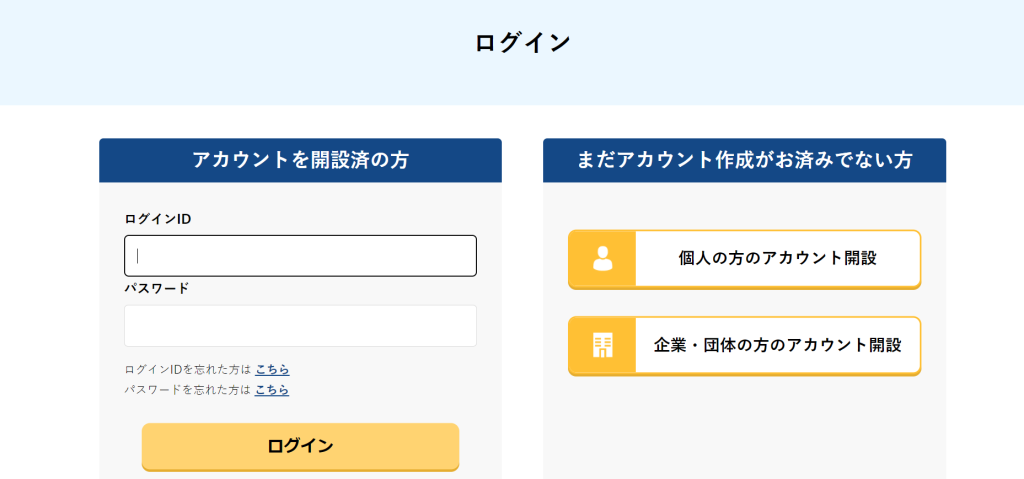
ログイン画面でアカウントのIDとパスワードを入力し、「ログイン」ボタンをクリックします。
機体を受け取るためのパスワードの入力
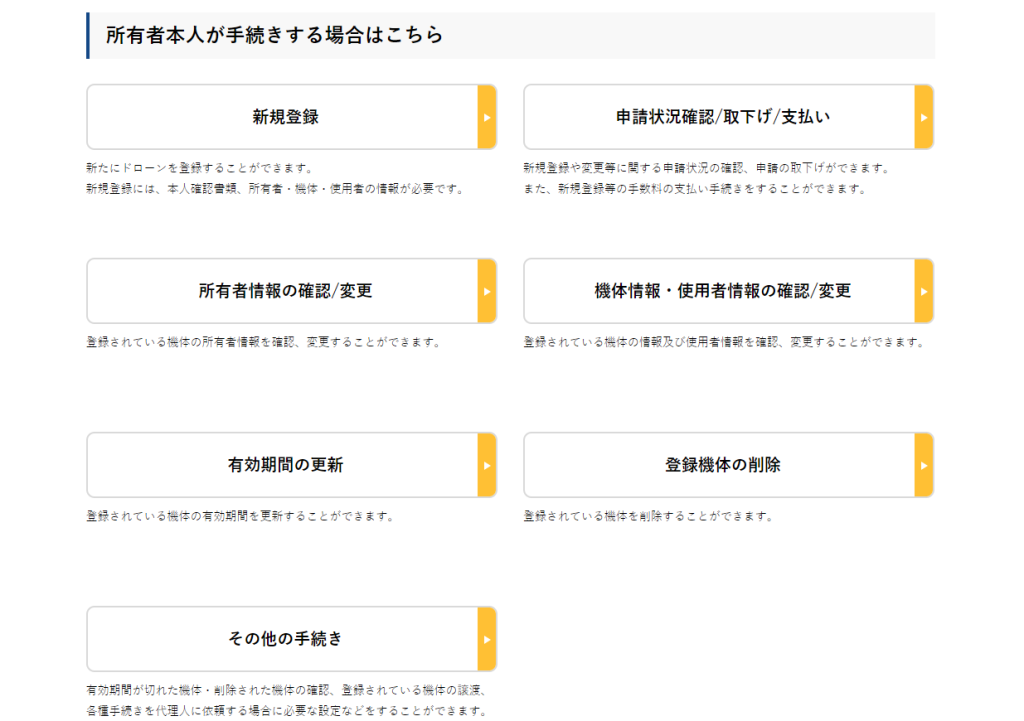
「所有者本人が手続きする場合はこちら」の「その他の手続き」をクリックします。
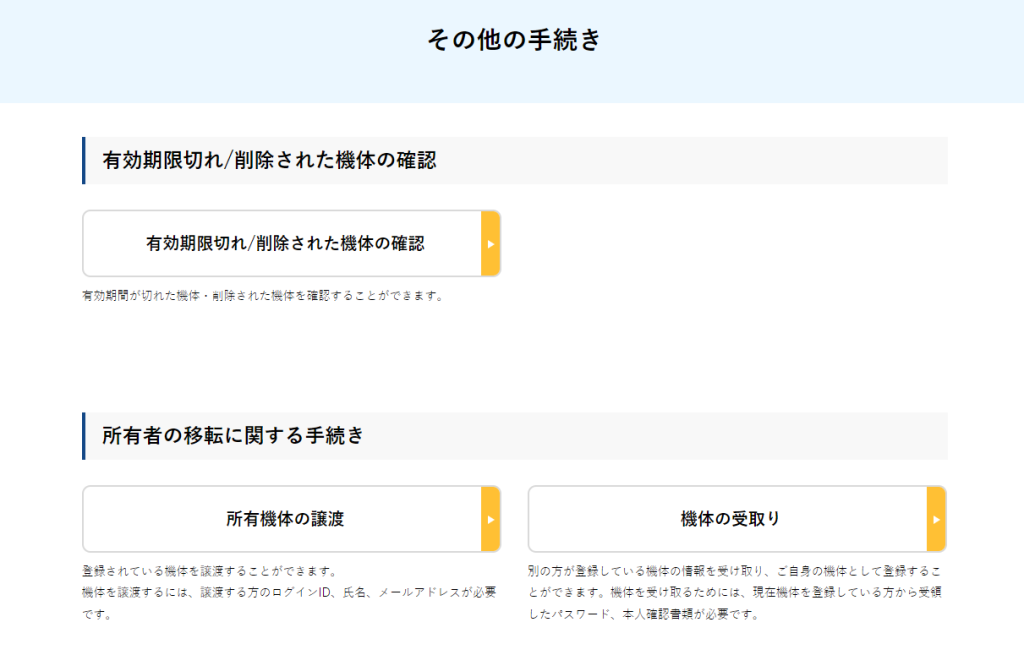
その他の手続きの「所有者の移転に関する手続き」にある「機体の受取り」をクリックします。
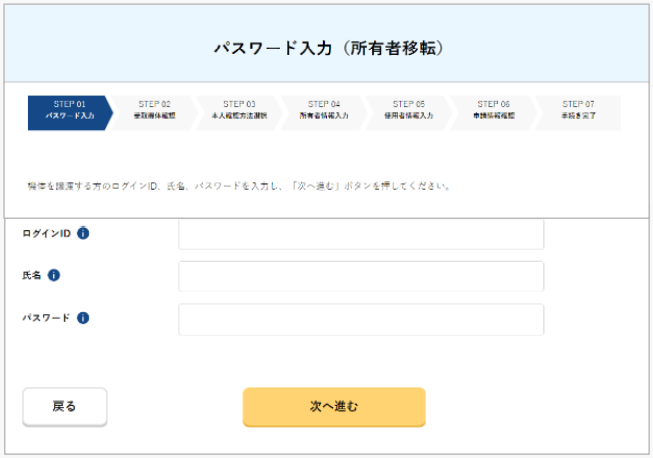
「パスワード入力」のページが開くので、ログインID、氏名、機体の譲渡用パスワードを入力し「次へ進む」をクリックします。
全ての情報が合っていると、譲渡された機体を確認するページが開きます。
譲渡された機体の確認
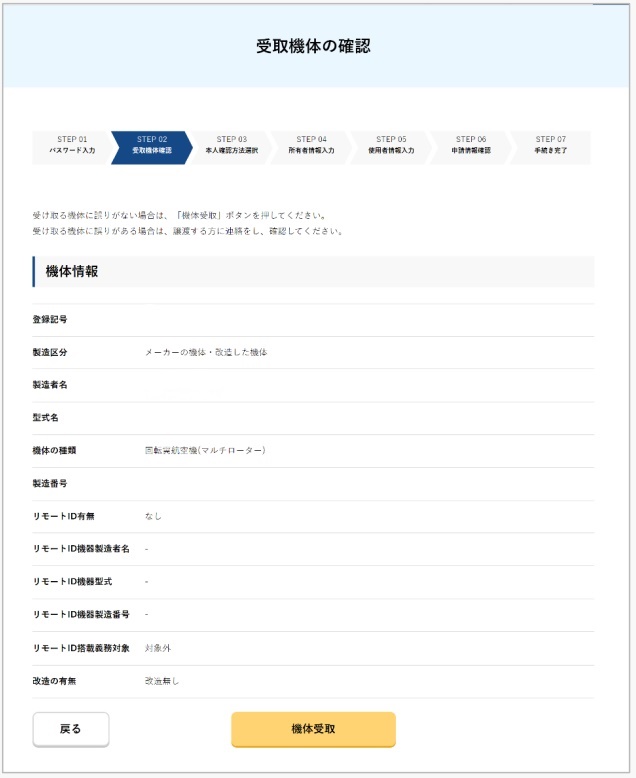
機体受取人(新しい所有者)と機体の情報を確認します。
機体情報に誤りがなければ「機体受取」をクリックしてください。
続いて本人確認のページが開きます。
本人確認
本人確認の方法は、個人のアカウントで手続される場合と法人のアカウントで手続される場合で異なります。
手続されるアカウントに合致した方法をご確認ください。
なお、本人確認方法の詳細については、「本人確認の方法」をご確認ください。
本人確認が完了すると、所有者情報を入力するページが開きます。
機体の所有者情報の入力
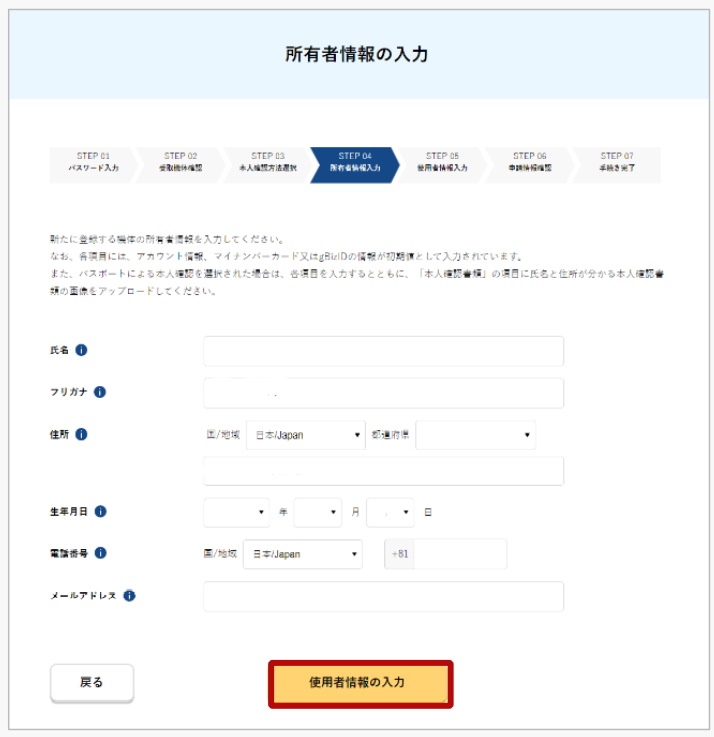
機体受取人(新しい所有者)の情報を入力します。
なお、法人のアカウントで登録する場合は、法人番号や代表者氏名のほか、ドローン登録を担当する方の担当者名、担当者住所、担当者部署名、担当者電話番号、担当者メールアドレスが必要となります。
入力が完了したら「使用者情報の入力」をクリックしてください。
機体の使用者情報の入力
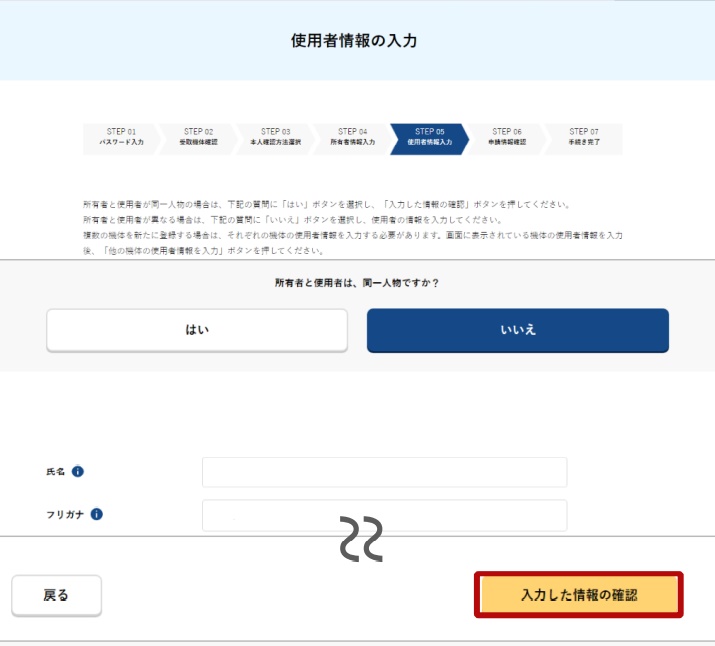
機体の使用者が機体受取人と同じ場合は「所有者と使用者は、同一人物ですか?」の項目で「はい」をクリックしてください。
入力が完了したら「入力した情報の確認」をクリックします。
所有者・機体・使用者情報の確認と受取の申請
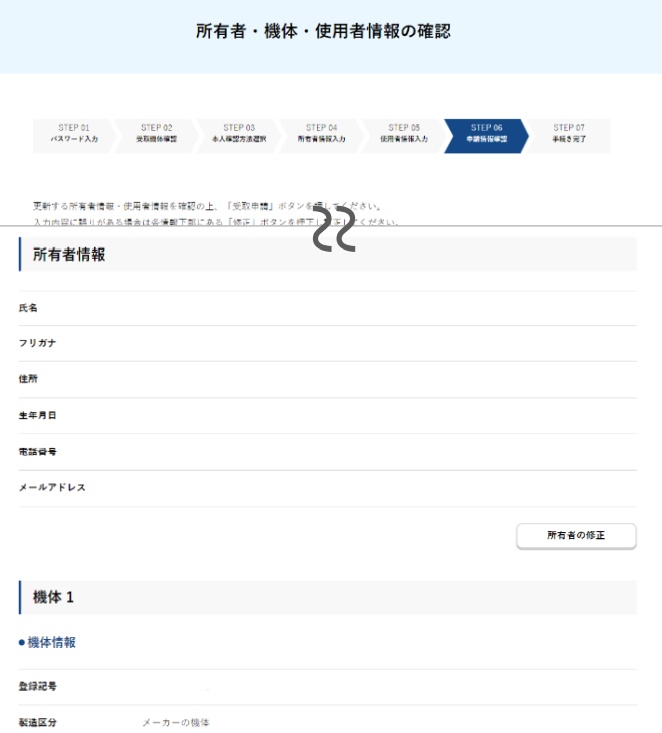
所有者・機体・使用者情報を確認します。
修正がある場合は各修正ボタンを押してフォームを開き、訂正します。
情報の確認後「受取申請」をクリックします。
機体受取人(新しい所有者)のメールアドレスに確認用メールが送信される旨のダイアログが表示されるので、「OK」をクリックしてください。
到達確認
機体受取人(新しい所有者)のメールアドレスに到達確認のメールが送付されます。
到達確認のメールを開きメールの宛先を確認します。
宛先が所有者本人であり届出の手続を進めている場合は到達確認用のURLをクリックしてメールアドレスの認証を完了させてください。
UAVJAPANは大阪に拠点を置き、空撮・点検・測量など様々なドローン関連事業を展開しています。
ドローンスクールでは、基礎からビジネス向けの操縦技術および法規制から飛行申請実務まで充実したカリキュラムを受講いただけます。
ドローンに関わる業務への進出やドローン操縦の資格取得など、ご興味がありましたら是非、お気軽にお問い合わせください。